Відмінності між версіями «Зміна переліку доступних договорів»
Матеріал з Інструкція користувача
| Рядок 1: | Рядок 1: | ||
| + | Робота з функціоналом сайту Порталу можлива за наявності у Вас доступу до діючого договору поставки з компанією "Fozzy". | ||
| + | |||
Для того щоб змінити перелік доступних договорів (отримати доступ до договору) необхідно на Головній сторінці сайту Порталу вибрати модуль '''"Договори поставки товарів"''' (Малюнок 9.1). | Для того щоб змінити перелік доступних договорів (отримати доступ до договору) необхідно на Головній сторінці сайту Порталу вибрати модуль '''"Договори поставки товарів"''' (Малюнок 9.1). | ||
Версія за 11:00, 2 серпня 2018
Робота з функціоналом сайту Порталу можлива за наявності у Вас доступу до діючого договору поставки з компанією "Fozzy".
Для того щоб змінити перелік доступних договорів (отримати доступ до договору) необхідно на Головній сторінці сайту Порталу вибрати модуль "Договори поставки товарів" (Малюнок 9.1).
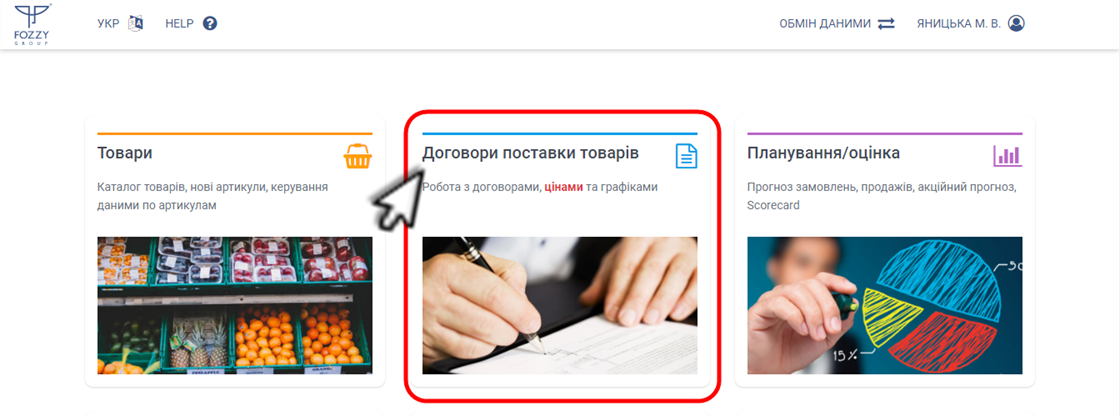
Малюнок 9.1 - Головна сторінка Порталу
У результаті виконаних дій виконується перехід до блоку роботи з договорами поставки на сайті Порталу, де необхідно вибрати блок "Додати/видалити існуючий договір (отримати доступ до договору)" (Малюнок 9.2).
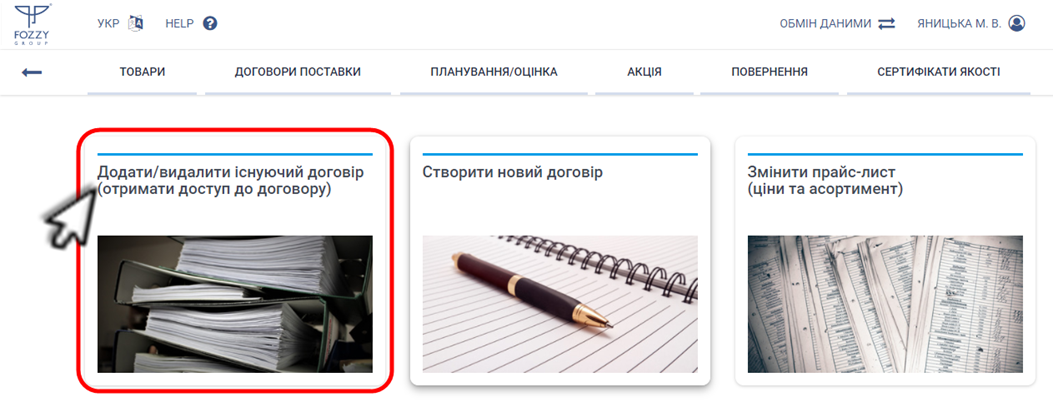
Малюнок 9.2 - Блок роботи з договорами поставки на сайті Порталу
При натисканні кнопки "Додати/видалити існуючий договір (отрмати доступ до договору)" виконується перехід на сторінку "Договори", на якій Ви можете сформувати той набір договорів, який Вам потрібно для подальшої роботи.
На сторінці відображено всі активні договори на поточний момент. Встановлена ознака навпроти договору показує, на який договір у Вас вже є доступ (Малюнок 9.3):
Якщо ознака навпроти договору не встановлена - на цей договір у Вас не має доступу:
- Отримання доступу до договору
Для отримання доступу на роботу із договором необхідно відмітити договір(и) у списку та натиснути кнопку "Створити заявку на зміну доступних договорів" (Малюнок 9.3).
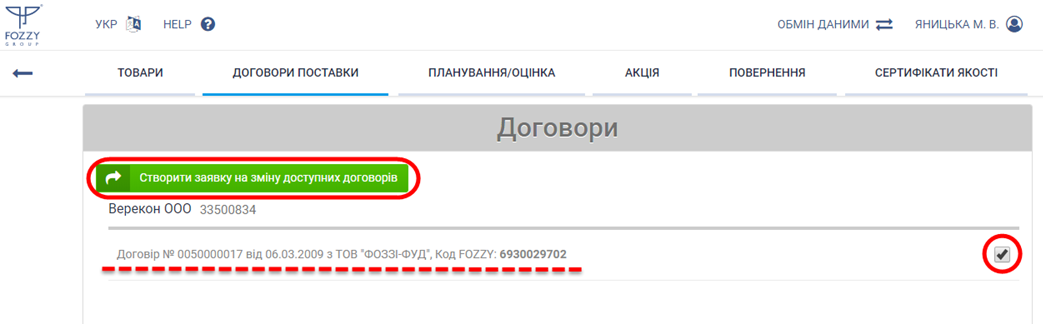
Малюнок 9.3 - Отримання доступу до договору
- Видалення доступу на договір
Для видалення доступу на договір Вам необхідно зняти відмітки біля відповідих договорів у списку та натиснути кнопку "Створити заявку на зміну доступних договорів" (Малюнок 9.4).
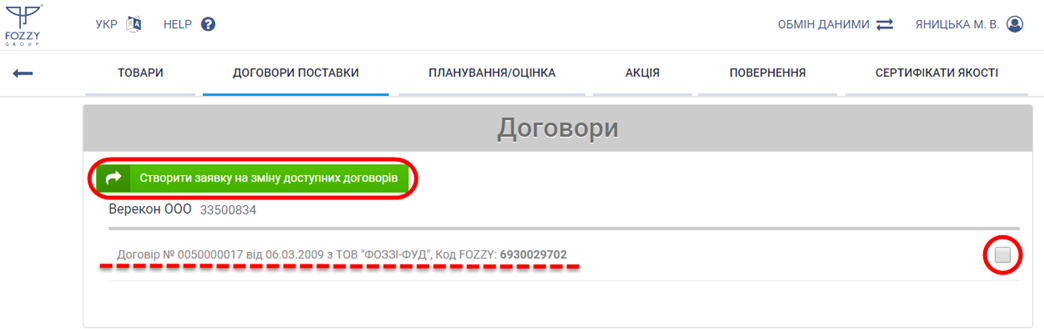
Малюнок 9.4 - Видалення прав на договір
Після натискання кнопки "Створити заявку на зміну доступних договорів" запускається процес відправки заявки для її подальшого узгодження (за необхідності), опрацювання та виконання.
У результаті успішної реєстрації заявки у системі, Вам на електронну адресу прийде відповідний інформаційний лист (розсилка) (Малюнок 9.5).
Малюнок 9.5 - Приклад листа про успішну реєстрацію заявки
Після остаточного опрацювання заявки на електронну адресу буде відправлено лист із відповідним рішенням (Малюнок 9.6).
Малюнок 9.6 - Приклад листа про успішне виконання заявки

